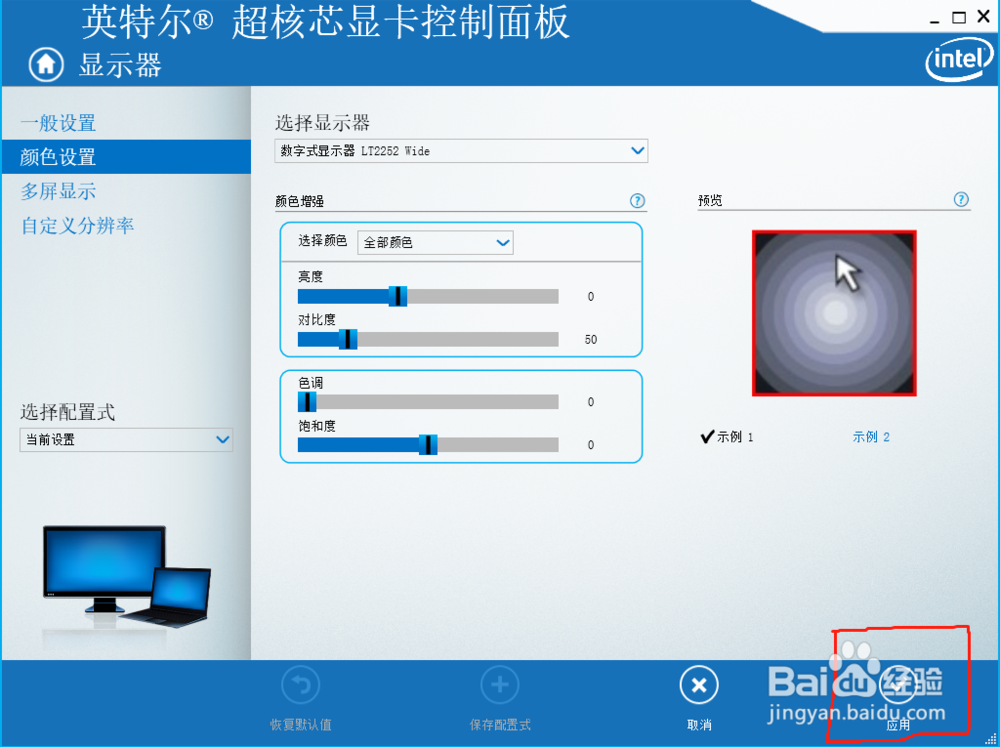1、在电脑桌面右键选择显卡设置。

2、点击“英特尔 显卡设置”,即可打开显卡控制面板。

3、在首页显示器下方左侧区域即可进行相应的显示设置。选择一般设置,在右侧对应显示器下面议陬涸渎即可更改电脑显示器的分辨率为自己所需要的分辨率。
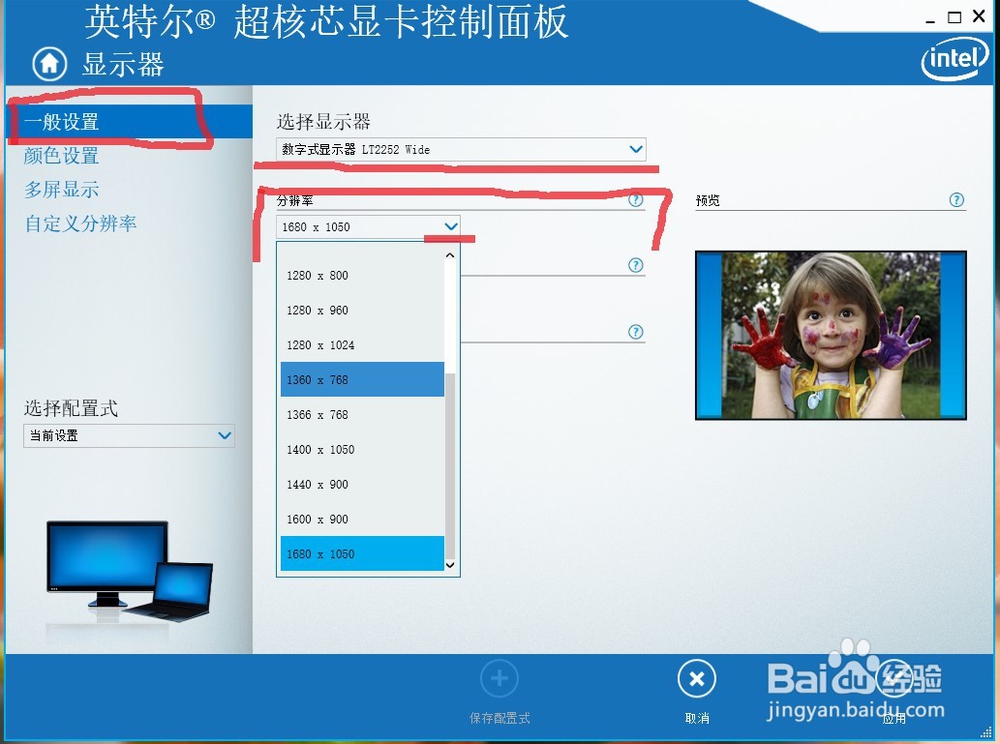
4、点击显示器左侧区域的颜色设置,即可打开显示器颜色设置的选项界面。

5、在颜色增强选项下,可以选择全部颜色,或者单独对红色、绿色、蓝色进行相应的亮度、对比度调节。


6、如果觉得显示器的色调和饱和度不是自己想要的效果,也可以拖动颜色增强下方的色调和饱和度选项条进行色调和饱和度的调节。

7、所有设置调节达到自己希望的效果后,即可点击应用,这样相关的设置就完成了。